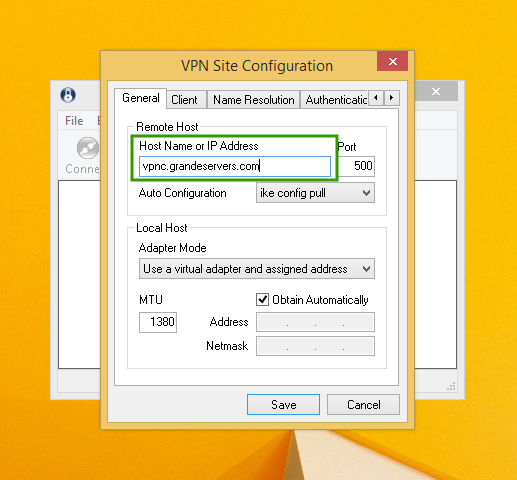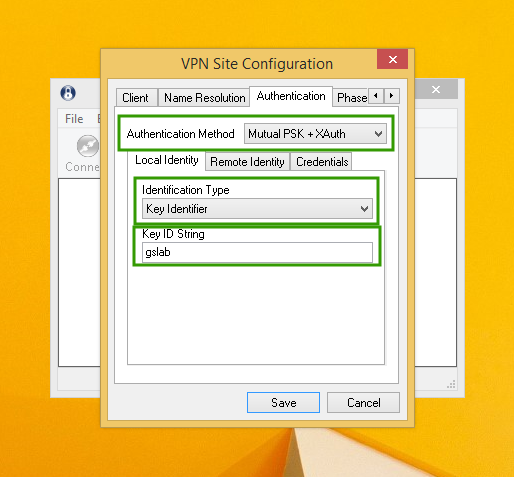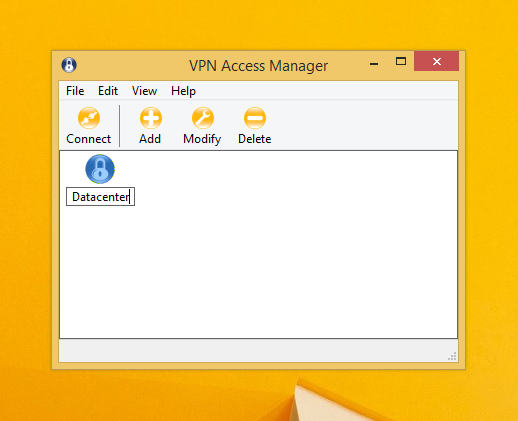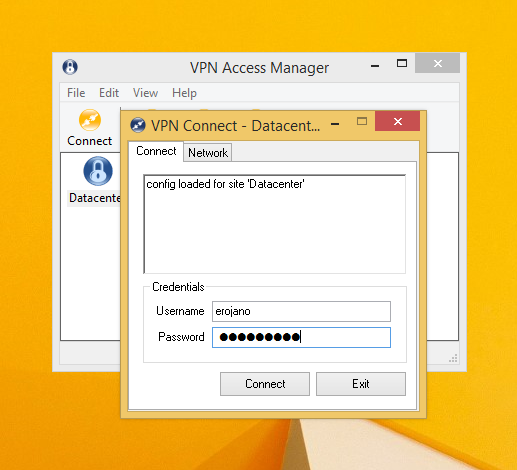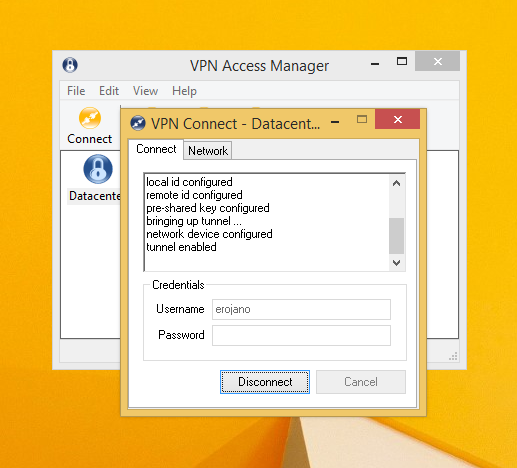...
Ahora configuramos la VPN, en 'Host Name or IP address' establecemos la Pasarela
En la pestaña Client, cambiamos el NAT traversal a force-cisco-udp:
Vamos a la pestaña Authentication/Local Identity y establecemos:
Authentication Method: Mutual PSK + XAuth
Identification Type en Key Identifier
Key ID String: Nombre de Grupo
Vamos a la pestaña Credentials y establecemos la contraseña de grupo en Pre Shared Key
...
Vamos a la pestaña Phase 2 (a la derecha) y configuramos los parámetros de encriptación:
| Info | ||
|---|---|---|
| ||
Especificar estos parámetros es importante por que en algunos PCs la configuración automática de estos puede causar que la VPN conecte pero no pase tráfico. Comprobado en Windows11 |
...
Hacemos clic en Save para guardar la configuracion VPN, luego asignamos un nombre a la conexión
En algunos PCs la VPN conecta pero no pasa tráfico, por favor ejecutar la siguiente línea como administrador:
| Code Block | ||||
|---|---|---|---|---|
| ||||
REG ADD HKLM\SYSTEM\CurrentControlSet\Services\PolicyAgent /v AssumeUDPEncapsulationContextOnSendRule /t REG_DWORD /d 0x2 /f
|
Hacemos doble clic en la conexión o la seleccionamos y hacemos clic en Connect para iniciar la conexión
Ingresamos nombre y contraseña de usuario
Probamos conectividad haciendo PING a alguno de los hosts en la VPN
...